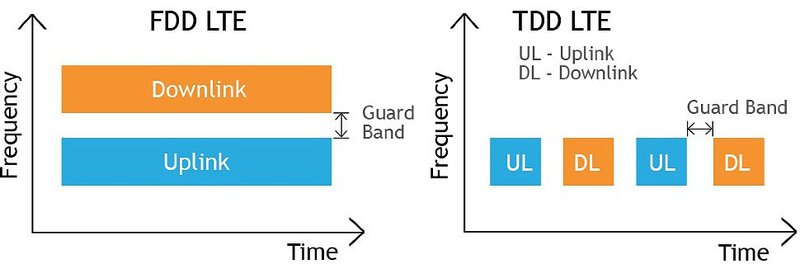Шифрование файлов для облака CRYPTOMATOR
Шифрование файлов для облака в Cryptomator
Доброго времени суток, уважаемые читатели Losst.ru. Думаю многие задавались вопросом безопасности облачных хранилищ данных, многие хранят в них в том числе и конфиденциальные данные личного характера, и никому не хочется, что бы даже случайно, эта информация попала к третьим лицам. В этом может помочь шифрование данных.
Но шифровать каждый отдельный файл занятие достаточно долгое, загружать в хранилище криптозащищенный контейнер и каждый раз его обновлять его целиком даже при минимальном изменении вложенных файлов не логично. В решении этого вопроса может помочь приложение Cryptomator.
Что такое Cryptomator
Cryptomator это приложение для шифрования данных отправляемых в облачное хранилище, т.е. шифрование происходит не на сервере с данными а на вашем компьютере. Данный подход имеет свои плюсы и минусы:
Плюсы:
- Нет необходимости авторизации приложения в облачном хранилище.
- Более высокая скорость работы процесса шифрования/расшивровывания файлов, т.к. зависит только от производительности вашей системы и самой программы.
- Данные в облачное хранилище можно и не отправлять.
- Программа совершенно бесплатна и является Open Source проектом. Каждый может изучить код на площадке GitHub.
Минусы:
- необходим клиент облачного сервиса для синхронизации данных, либо доступ по WebDav (об этом ниже).
Установка Cryptomator
В Ubuntu, Mint, ElementaryOS установка происходит из PPA репозитория. Введите в терминал следующие команды:
sudo add-apt-repository ppa:sebastian-stenzel/cryptomator
sudo apt-get update
sudo apt-get install cryptomator
Либо можно загрузить deb пакет на сайте разработчика.
В Fedora, OpenSUSE, CentOS и других дистрибутивах использующих .rpm пакеты установка cryptomator выполняется путем загрузки RPM пакета для 32bit и 64bit системы из официального сайта. Также Cryptomator доступен в репозитории AUR.
Как видно установка программы не требует особых усилий.
Как пользоваться Cryptomator
Запускаем приложение и видим простенькое окно управления:
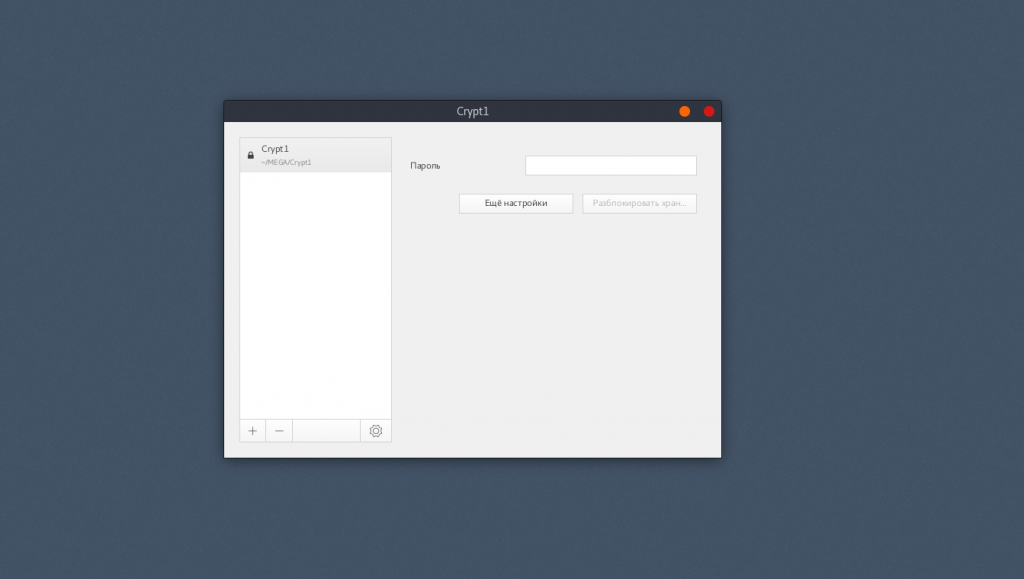
Как видно на изображении у меня уже создано одно криптохранилище.
Нажимаем кнопку “+” в левом нижнем углу, открывается файловый менеджер, где необходимо выбрать место хранения (рекомендую папку автоматически синхронизируемую с облачным сервисом) и название зашифрованного файла и его название.
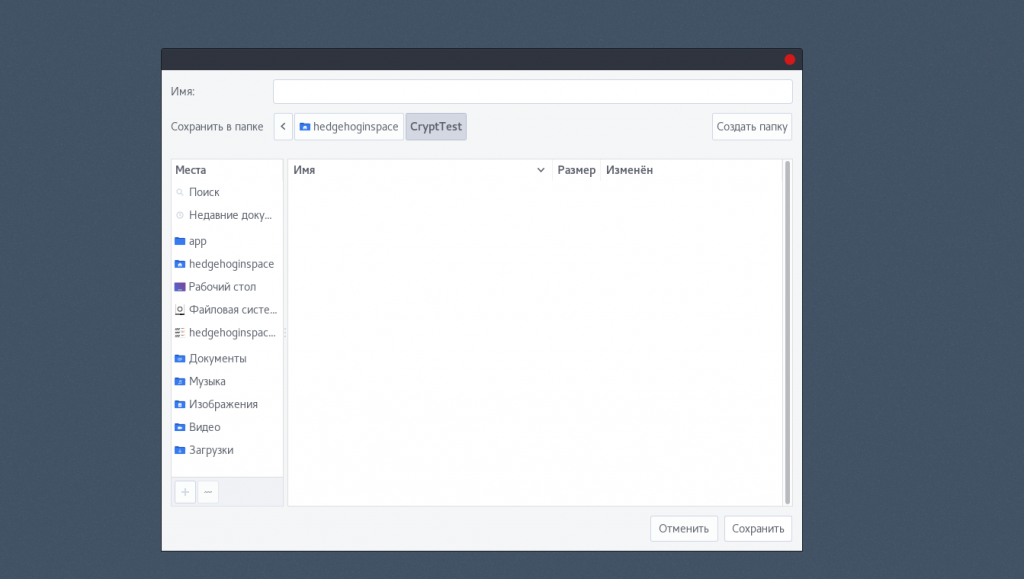
Затем вводим пароль доступа к криптохранилищу.
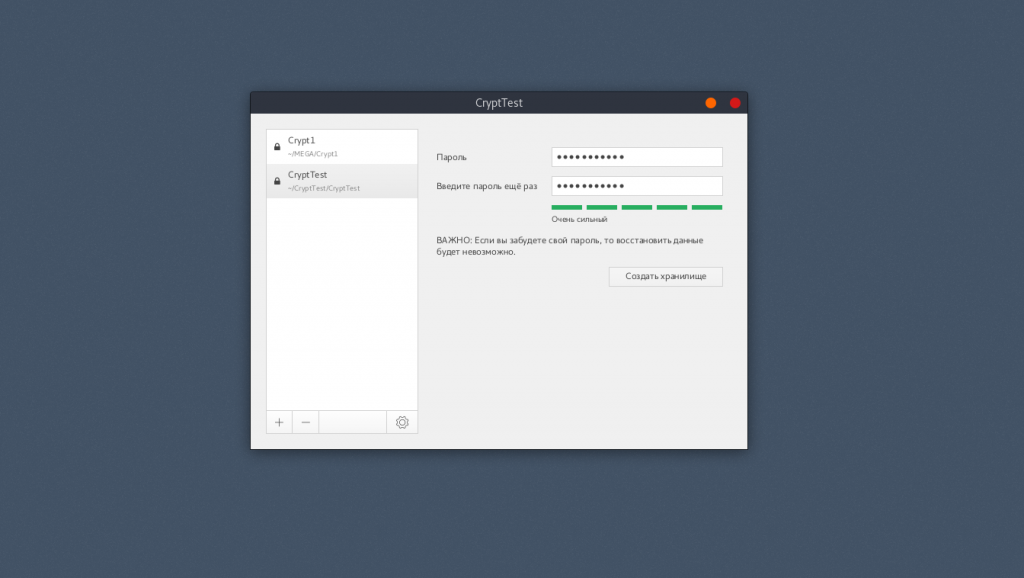
И нажимаем “Создать хранилище”, после этого вам будет предложено повторно ввести пароль для разблокирования уже готового хранилища.
Далее вам в файловом менеджере станет доступен сетевой диск с названием “сетевое_имя_компьютера:номер”
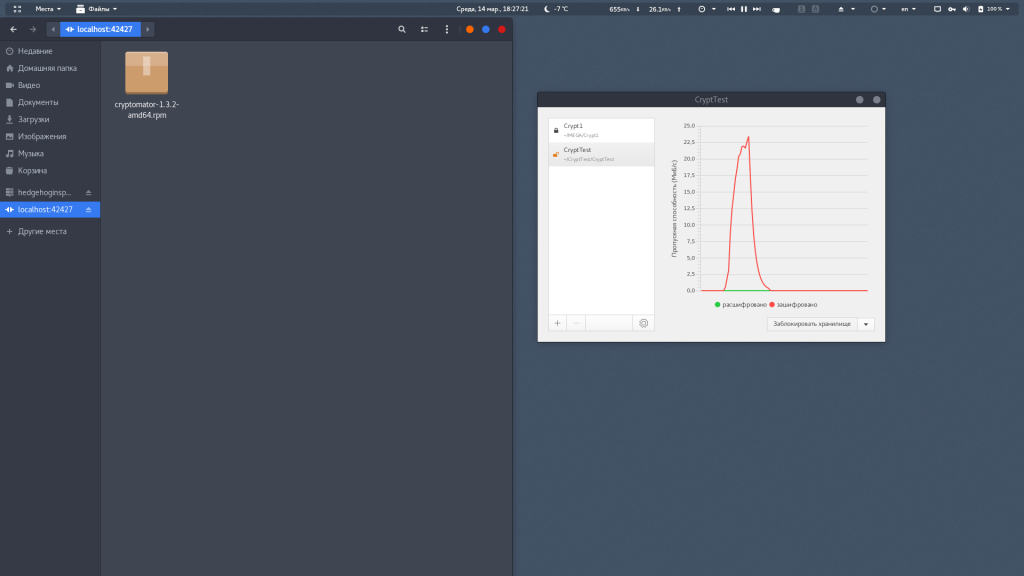
В него и необходимо копировать данные для шифрования, для примера я скопировал .rpm пакет самого приложения. В окне программы будет отображаться график с процессом шифрования/расшифровки, красной и зеленой линией для процесса шифрования и расшифровки соотвественно.
После окончания процесса шифрования нажимаем “Заблокировать хранилище”. После чего можно синхронизировать данные с облачным сервисом. После шифрования файлы приобретают подобный вид.
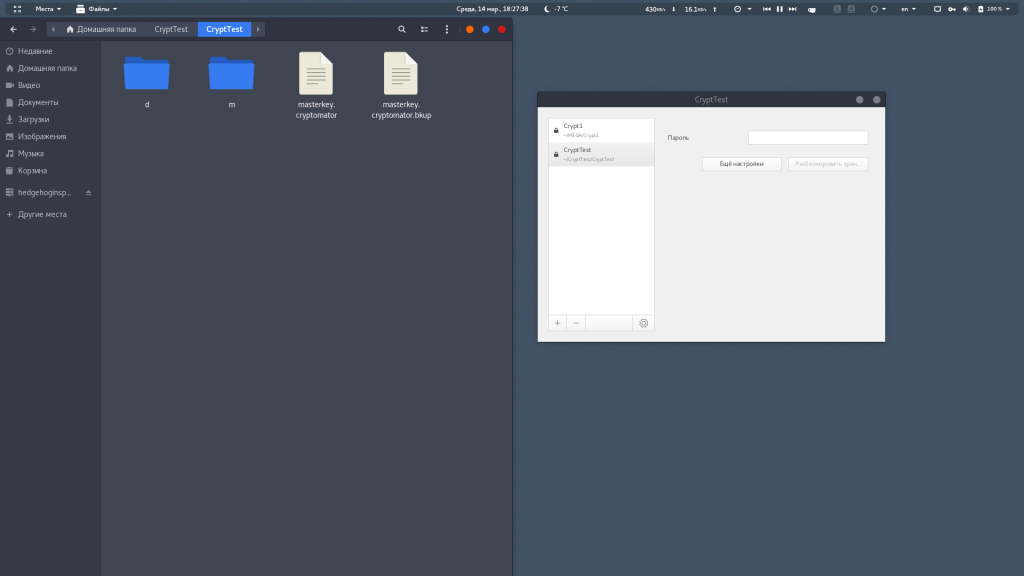
В этой папке хранится файл с именем “masterkey.cryptonator”, он применяется для расшифровки хранилища при добавление п.п.1 готового хранилища.
Заключение
Как показано выше, установка, настройка и использование программы не требует дополнительных навыков и знаний кроме базовых и работать с ней может каждый новичек желающий обезопасить свои данные. К сожалению интерфейс и функциональность приложения Cryptonator для Linux систем значительно ниже, чем для Windows и MacOS, остается надеяться, что разработчик этим займется.
cryptomator
Используем Cryptomator для шифрования облачного диска в Linux
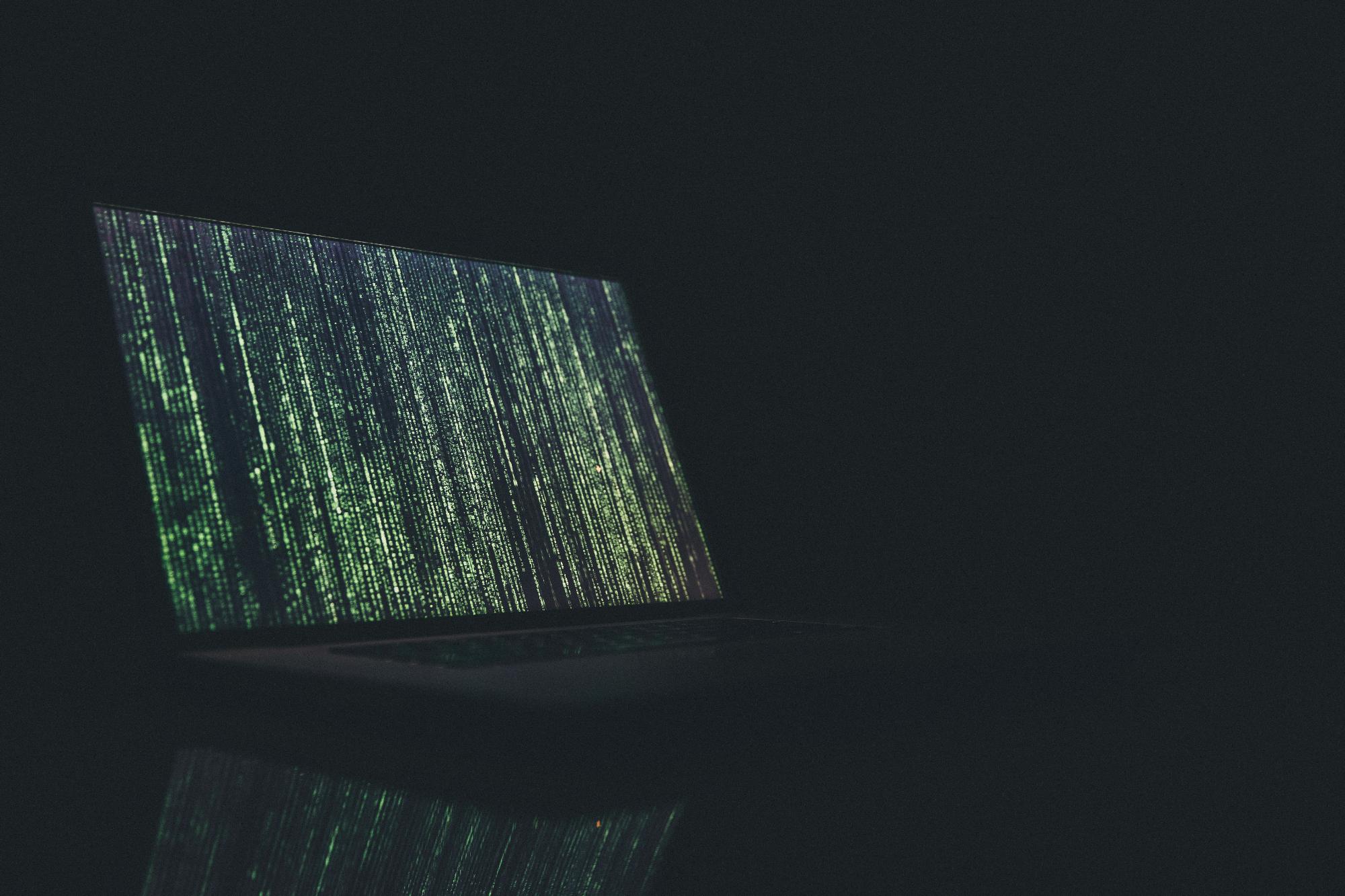
Используя облачные диски, пользователей всё чаще интересует шифрование в linux дистрибутивах. Я познакомлю вас с интересной программой «шифрующей облака».
Задумывались ли вы, что чисто теоретически те файлы которые вы храните в облачных хранилищах, чисто технически могут стать достоянием общественности в считанные минуты при стечении определённых обстоятельств. Лично я нет и со всем свойственным мне отсутствием паранойи размещаю эту информацию исключительно для тех, кого «уже пасёт ЗОГ», ведь как говорилось в старой шутке: «Если у вас нет паранойи, это еще не значит, что вас не преследуют». Итак, за мной. друзья.
В Linux шифрование диска реализуется различными способами и на различных уровнях. Есть сотни способов закриптовать весь диск. Я же просто покажу работу понравившейся мне программы, с которой способен разобраться даже такой нуб, как я. Это приложение называется Cryptomator.
Чем же он мне понравился:
- Он отлично и мгновенно работает с Google Drive, Yandex Disk, OneDrive, Mail.ru Cloud, Dropbox, ownCloud, Nextcloud, да и в общем-то с любым сервисом облачного хранилища, способным синхронизироваться с локальным каталогом;
- является опенсорс приложением, что говорит о возможности проверки на наличие бэкдоров и прочих штук.
- осуществляет шифрование AES с длиной в 256 бит;
- открытый исходный код означающий отсутствие бэкдоров;
- производит шифрование имен файлов и запутывает структуру папок;
- можно использовать локально, не требуется наличие интернет-подключения.
Фактически шифрование происходит на локальном компьютере, а затем синхронизируется с облаком , так что даже если к вашему облачному хранилищу кто-то получит таки доступ, то его взору предстанет набор файлов и папок с абракадабра названием и таким же содержанием.
Мне понравилось это приложение по двум причинам, первая это интересная и удобная реализация подключения зашифрованных контейнеров по типу виртуального жёсткого диска. Осуществлено по типу подключения USB накопителя. И второе это кросплатформенность, криптоматор есть под Linux, Windows и Mac OS. Тоесть если у вас дома Linux, на работе Mac OS, а на отдыхе в гостях Windows, то вы легко можете получать доступ к своим облачным шифрованным файлам, просто установив Cryptomator и введя свой пароль в нём.
Установка Cryptomator — приложения осуществляющего шифрование файлов и папок в Linux
Для установки в Ubuntu и производные введите в терминале:
Установка в Arch Linux и его производных проста, впрочем как всегда
Установка в Fedora, Centos и другие rpm дистрибутивы производится банальным скачиванием бинарного rpm пакета и собственно его установкой.
Скачать rpm пакет
Использование Cryptomator
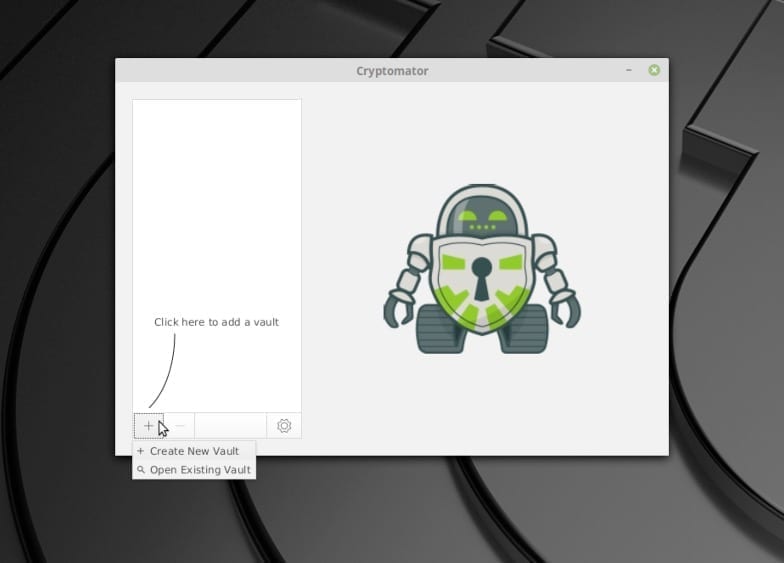 Так выглядит создание нового хранилища
Так выглядит создание нового хранилища
Нажали на кнопку на скрине и переходим далее
 Выбор каталога в котором будет создана шифрованная директория
Выбор каталога в котором будет создана шифрованная директория
Этот каталог может быть как локальным, так и синхронизируемой директорией вашего облачного хранилища.
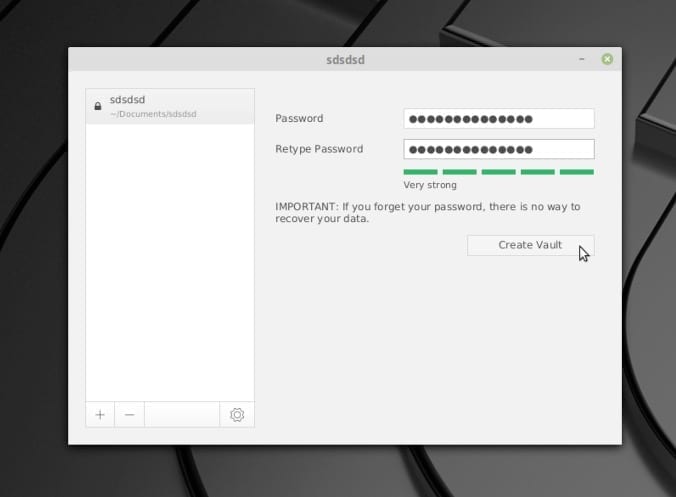
Создаём надёжный ключ, который мы и будем использовать в дальнейшем для подключения нашего зашифрованного хранилища.
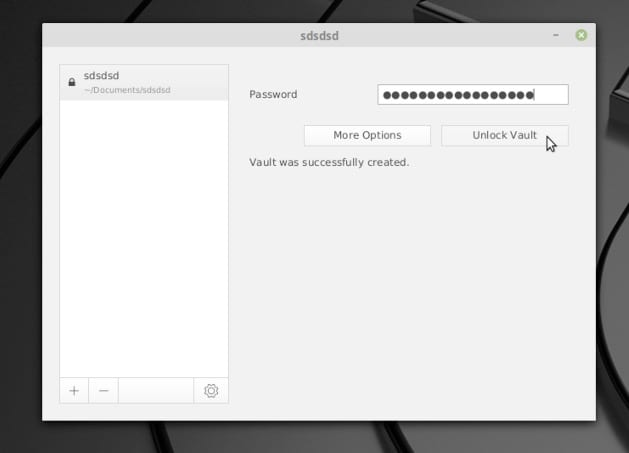
После чего осталось только ввести вновь созданный ключ и шифрованный раздел смонтируется.
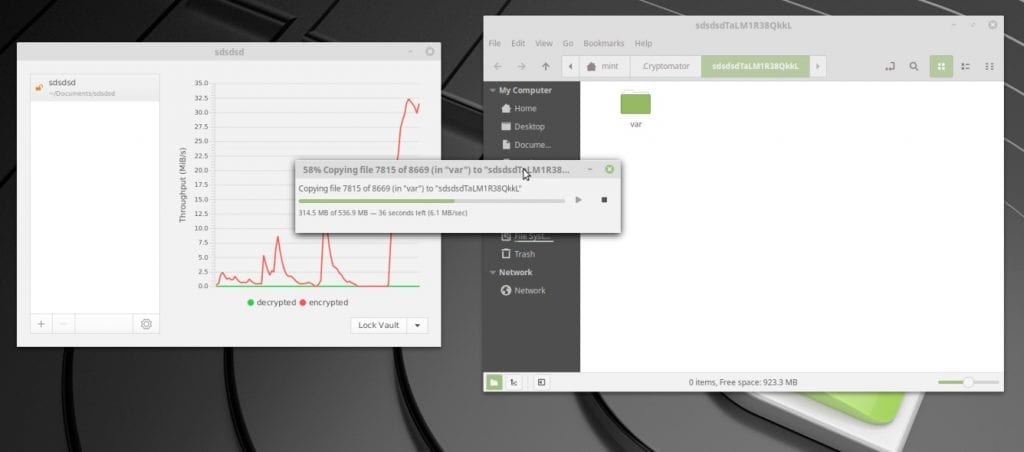
На скрине выше я закинул в смонтированную шифропапку пакет с файлами размером 536,9 мегабайт и он отработал мне эту кучу мелких фалов за 1 минуту.
Cryptomator
![]()
vovanKARPO

Краткое описание:
Шифрование файлов на мобильном устройстве, перед их загрузкой в облачное хранилище
Cryptomator это приложение для шифрования данных отправляемых в облачное хранилище, т.е. шифрование происходит не на сервере с данными, а на вашем устройстве.
– Нет необходимости авторизации приложения в облачном хранилище.
– Более высокая скорость работы процесса шифрования/расшифровывания файлов, т.к. зависит только от производительности вашей системы и самой программы.
– Данные в облачное хранилище можно и не отправлять.
– Программа является Open Source проектом. Каждый может изучить код на площадке GitHub.
Необходим клиент облачного сервиса для синхронизации данных, либо доступ по WebDav
SIMPLICITY
Cryptomator has been developed with a strong focus on user-friendliness.
• Simply create a vault and assign a password
• No additional account or configuration needed
• Unlock vaults with your fingerprint*
* from Android 6.0 and smartphones with fingerprint sensor
COMPATIBILITY
Cryptomator is compatible with the most commonly used cloud storages and available for all major operating systems.
• Compatible with Dropbox, Google Drive, OneDrive, and WebDAV-based cloud storage services
• Create vaults in Android’s local storage (e.g., works with third-party sync apps)
• Access your vaults on all your mobile devices and computers
SECURITY
Cryptomator for Android is based on the solid open-source foundation of Cryptomator for Desktop.
• File content and filename encryption with AES and 256 bit key length
• Vault password is secured with scrypt for enhanced brute-force resistance
• Vaults are automatically locked after sending app to background
• Crypto implementation is based on the open-source library CryptoLib and is publicly documented
GENERAL AWESOMENESS
Cryptomator received the CeBIT Innovation Award 2016 for Usable Security and Privacy. We’re proud to provide security and privacy for hundreds of thousands of Cryptomator users.
Требуется Android: 4.3+
Русский интерфейс: Нет
Разработчик: Skymatic GmbH
Перейти на веб-сайт: